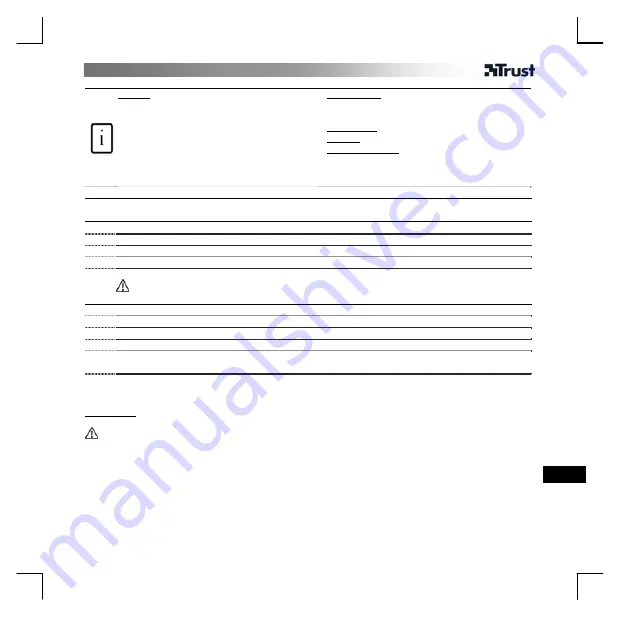
РУКОВОДСТВО
ПОЛЬЗОВАТЕЛЯ
1
Информация
о
продукте
МЫШЬ
A
:
Прокрутка
+
наклон
+
кнопка
3
B:
Правая
кнопка
C:
Левая
кнопка
D:
Кнопки
4, 5
и
6
Е
:
Индикатор
падения
заряда
батареек
F:
Батарейный
отсек
G
:
Кнопка
Вкл
./
Выкл
.
H
:
Кнопка
соединения
2
ПРИЕМНИК
I
:
Кнопка
соединения
1
J
:
Индикатор
состояния
соединения
:
Постоянный
:
мышка
в
нерабочем
состоянии
Мигает
:
Режим
соединения
RF
Быстрое
мигание
:
мышка
в
рабочем
состояние
K
:
Шнур
-
удлинитель
с
интерфейсом
USB
Батарейки
1
Откройте
крышку
батарейки
.
Вставьте
батарейки
.
Закройте
крышку
.
Инсталляция
2
Выключите
ПК
.
3
Подсоедините
USB.
4
Включите
ПК
.
5
Нажмите
кнопку
соединения
приемника
.
6
Нажмите
кнопку
соединения
мышки
.
Мышка
готова
к
работе
.
Конфигурация
7
Вставьте
CD-ROM.
Щелкните
‘Install driver’ (
Инсталлировать
драйвер
).
8
Windows Vista: «
Разрешить
».
9
Следуйте
инструкциям
на
экране
.
Перезапустите
ПК
.
10
Дважды
щелкните
мышкой
на
пиктограмме
.
11
Отрегулируйте
при
необходимости
настройки
колесика
и
скорость
курсора
мыши
и
щелкните
“Apply” (
Применить
).
Щелкните
“Restore” (
Восстановить
),
чтоб
настроить
значение
по
умолчанию
.
12
Щелкните
‘Button’ (
Кнопка
).
Программные
кнопки
3, 4, 5
и
6
при
необходимости
и
щелкните
“OK”.
Щелкните
“Restore” (
Восстановить
),
чтоб
настроить
значение
по
умолчанию
.
Примечание
Общее
применение
•
Если
драйвер
Trust
не
установлен
,
мышь
будет
иметь
стандартную
поддержку
кнопки
5 Windows.
Установите
драйвер
для
использования
дополнительных
функций
кнопки
3, 4, 5
и
6.
•
Работа
колесика
вертикальной
и
горизонтальной
прокрутки
зависит
от
приложения
.
RU
•
Некоторым
программам
необходимы
заводские
настройки
MS IntelliMous
для
верных
функций
:
щелчок
правой
кнопкой
мыши
на
пиктограмме
(
см
.
10
)
и
выберите
“Exit” (
Выход
).
Начните
обслуживание
еще
раз
через
меню
Пуск
в
Windows.
•
Кнопка
6 “Zoom” (
Масштаб
)
будет
работать
только
в
этой
программе
,
поддерживая
данную
функцию
.
Используйте
кнопки
4
и
5
для
увеличения
и
уменьшения
масштаба
.
Содержание MI-4900Z
Страница 2: ...USER S MANUAL 1 2 3 4 C A B D E F H G K I J...
Страница 3: ...USER S MANUAL 5 6 7 8 Windows Vista 9...
Страница 4: ...USER S MANUAL 10 11 Easy Mouse Configuration 2x 12...
Страница 30: ...2 6 4 5 www trust com 14912 www trust com register 256 5 1 5 USB AA 120 DoC www trust com 14912 ce...
Страница 31: ...3 2 www trust com warranty GR Trust International B V...
Страница 57: ...2 www trust com 14912 www trust com register 256 5 1 5 USB 120 DoC www trust com 14912 ce...
Страница 58: ...3 2 www trust com warranty Trust International B V RU...



































